help.sitevision.se hänvisar alltid till senaste versionen av Sitevision
Panelen Webbanalys
Här kan du göra inställningar för olika webbanalysverktyg som exempelvis Sitevision webbanalys, Google Analytics och Google Tag Manager.
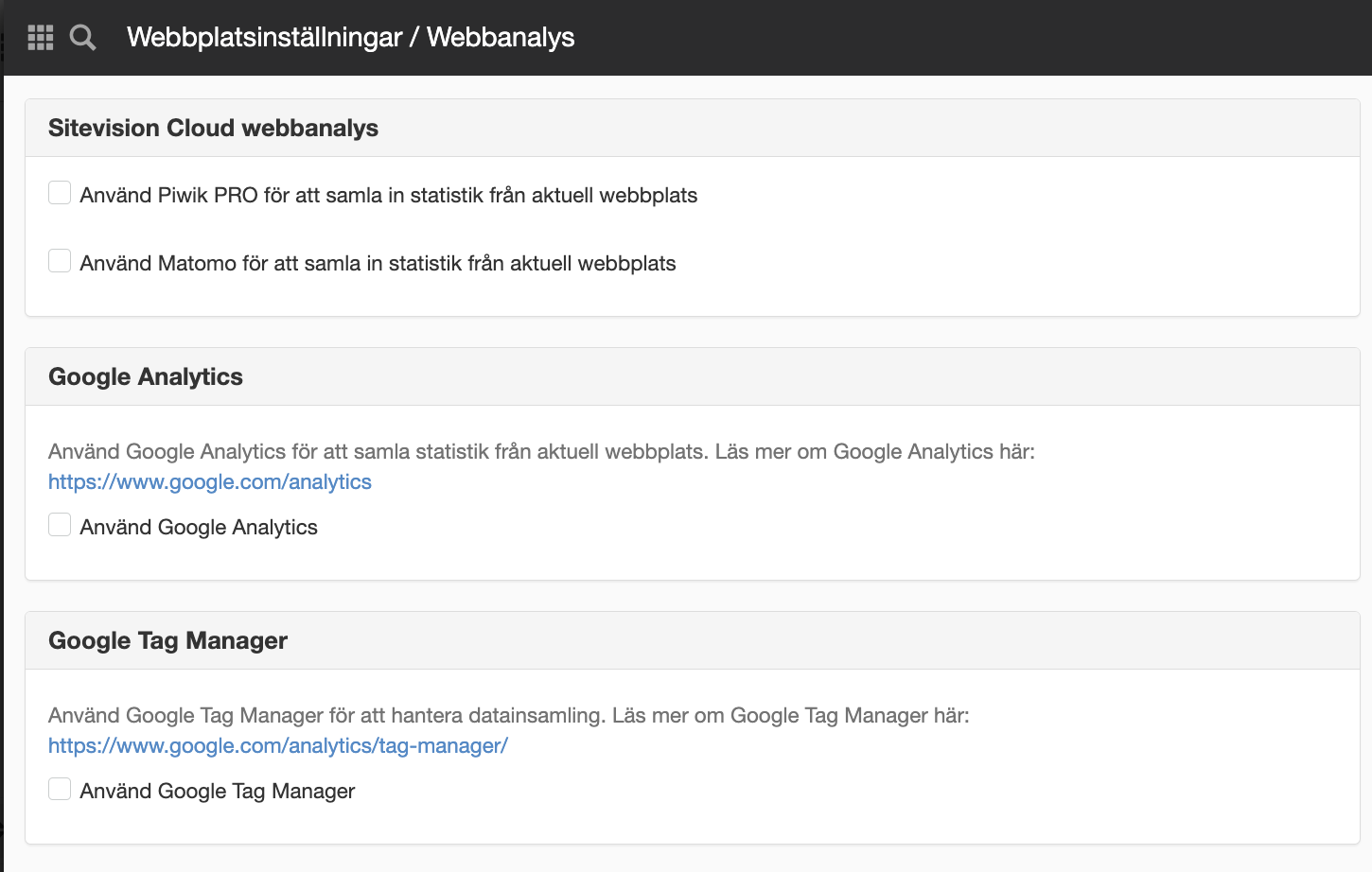
Sitevision webbanalys
Piwik PRO
Bocka i Använd Piwik PRO för att samla in statistik från aktuell webbplats så visas ytterligare inställningar där du kan fylla i webbplats-ID.

Detta kräver licens för Sitevision webbanalys samt en uppsättning i Piwik PRO som hanteras av produktsupporten.
Matomo
Bocka i Använd Matomo för att samla in statistik från aktuell webbplats så visas ytterligare inställningar.
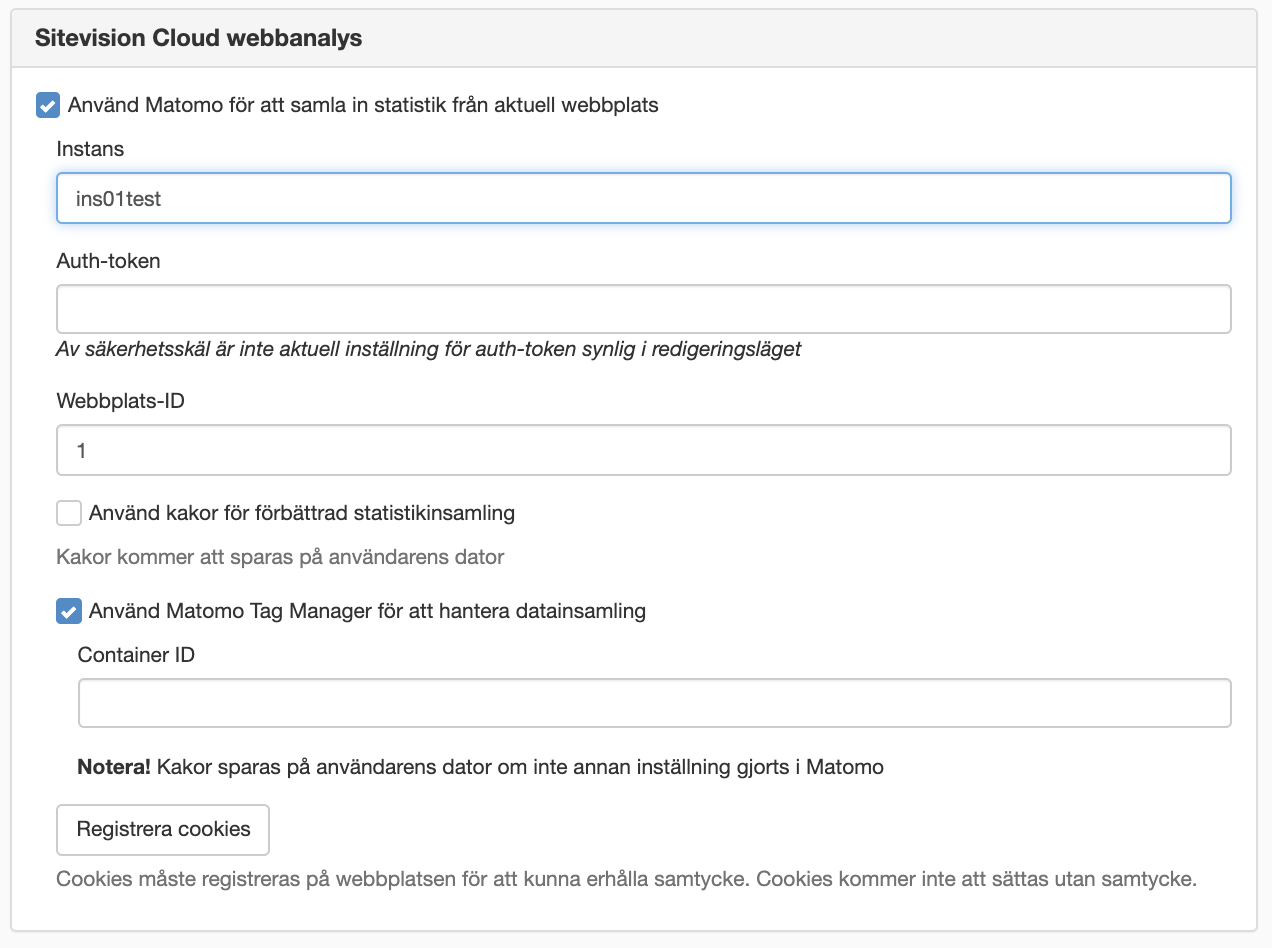
Instans
Sitevision genererar en referens som vi fyller i om du ligger i Sitevision cloud. Annars får du denna information av oss som du fyller i.
Auth-token
Vi fyller i Sitevision Auth-token åt våra Cloudkunder. Om du är on prem -kund levereras denna på ett säkert sätt till er. Av säkerhetsskäl så visas inte aktuell inställning i redigeringsläget.
Webbplats-ID
Om du ligger i Sitevision cloud fyller vi i ert webbplats-ID. Annars får du denna information av oss som du fyller i.
Har du flera webbplatser som ska synas i samma Matomo webbplats så används samma webbplats-ID.
Använd kakor för förbättrad statistikinsamling
Som standard är det avstängt att man använder kakor i Matomo. Om du vill aktivera det så bockar du i denna kryssruta. Det är egentligen en förutsättning för att få bra underlag för webbanalys. Men om du aktiverar denna så glöm inte att berätta om dessa kakor i er cookiepolicy.
Använd Matomo Tag Manager för att hantera datainsamling
Här fyller du i ditt Container ID som du hittar i Matomo.
Klicka dig fram till Tag Manager i Matomo (uppe till höger) så visas ID:t för din container. Om du har flera cotainers så visas dessa under menyalternativet "Manage containers" . Om du aktiverar Matomo Tag Manager så kommer det att sparas kakor, om du inte stänger av det i din Tag manager.
Registrera cookies
Om du använder Matomo Tag Manager måste du registrera cookies på webbplatsen för att kunna erhålla samtycke. Cookies kommer inte att sättas utan samtycke.
Kakan sv-web-analytics registreras då som en analytisk cookie på Webbplatsinställningar -> Funktioner -> Cookies.
Google analytics
Under inställningarna för Google Analytics kan du enkelt lägga till ditt spårnings-id från ditt Google analytics konto. Du behöver ha ett konto hos Google Analytics för att kunna använda den här funktionen.
Bocka i Använd Google Analytics så visas ytterligare en inställning.
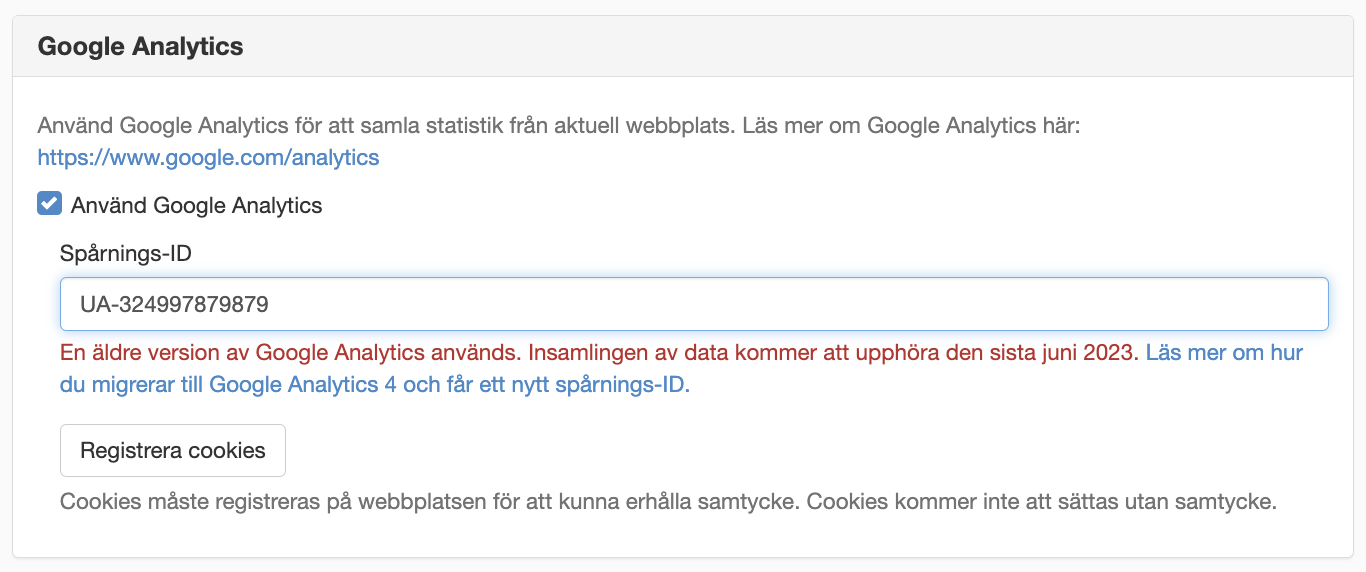
Spårnings-id
Ange ditt spårningsid från ditt Google analytics-konto.
Från den 1 juli 2023 fungerar enbart Google Analytics 4.
Om ditt spårningsid börjar på UA så använder du den gamla versionen (Universal Analytics). Det kommer då att visas en röd varningstext då denna upphör att fungera 1 juli 2023. Det visas också en länk till hur du gör för att migrerera till Google Analytics 4 samt få ett nytt spårningsid Länk till annan webbplats, öppnas i nytt fönster..
Länk till annan webbplats, öppnas i nytt fönster..
Du behöver alltså göra följande:
- Skaffa ett nytt spårningsid som gäller för Google Analytics 4
- Migrera över data från den gamla versionen till den nya
- Lägga till ditt nya spårningsid i Sitevision.
Google Tag Manager
Under inställningarna för Google Tag Manager kan du enkelt lägga till ditt iD. Det är Behållarens ID i formatet (GTM-XXXXX)
Bocka i Använd Google Tag Manager så visas ytterligare en inställning.
Behållarens ID (GTM-XXXXX)
Ange ditt ID från ditt Google Tag Manager-konto.
Tredjepartsleverantör
För att komma igång behöver du ha ett konto hos Google analytics.
Denna funktion kräver att du har behörigheten "Hantera webbplatsinställningar"
Tänk på att godkännandet för cookies bara fungerar för våra inbyggda integrationer. Till exempel kan Google Tag Manager lägga till cookies. Allts som läggs till i Tag Manager måste därför anpassas där för att hantera godkännandet på Sitevision-Sidan. Ni behöver alltså skriva in kod i Tag Manager för att hantera godkännandet. Vi kan hjälpa till att hantera Ja/Nej till cookies, men det är ni som ser till att agera utifrån godkännandet genom att programmera det i Tag Manager. Läs mer i guiden om Cookies och Cookie-banner modulen.

 Skriv ut sida
Skriv ut sida